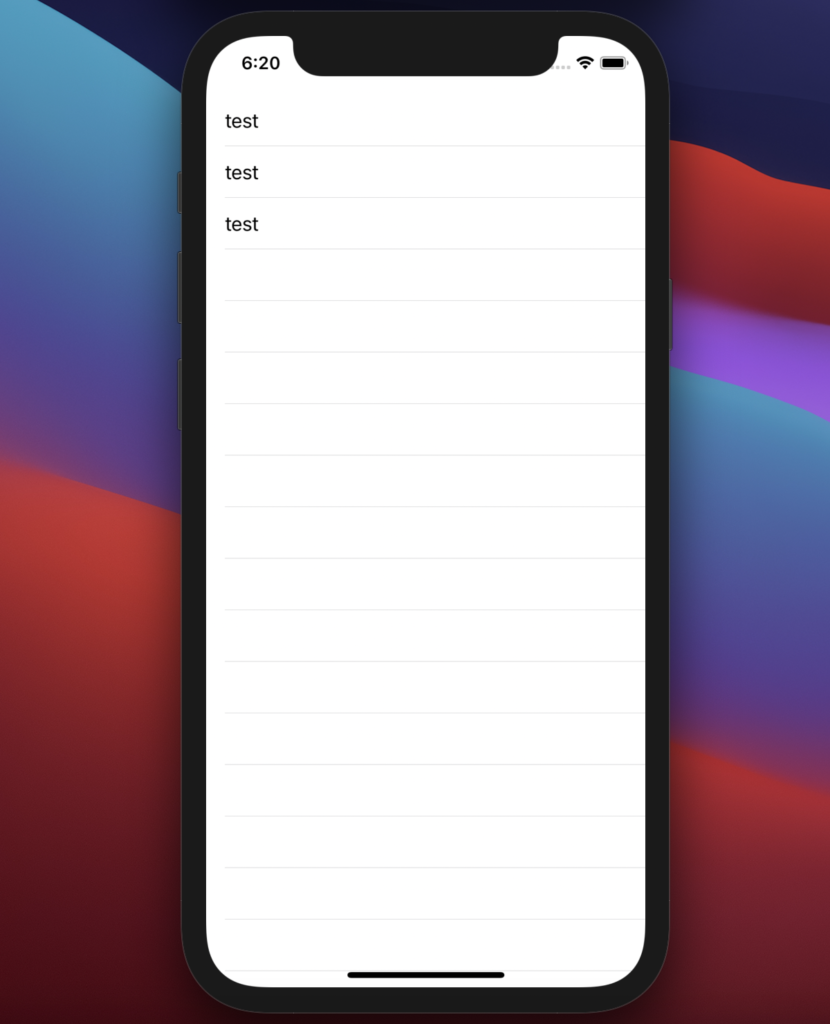Xcodeで使用できる、TableViewControllerの使い方を簡単に解説したいと思います。今回は、TableViewに文字を表示することが目的です。
TableViewControllerとは?
TableViewControllerは、セルを使用して文字などを表示するときに使用します。
TableViewControllerの使い方
今回は、ストーリーボードを利用して説明します。
ファイルにUITableViewControllerを継承させます。下記の画像の赤枠の部分です。
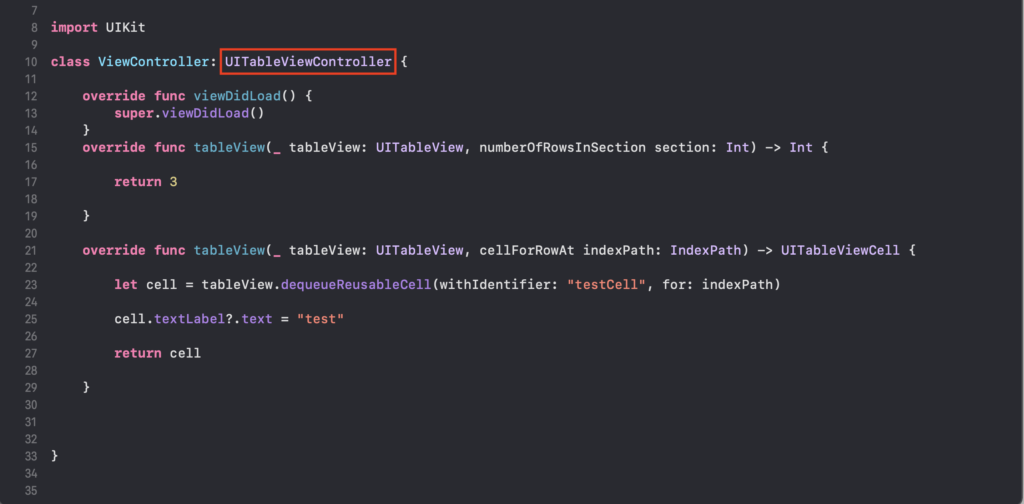
まずは、TableViewControllerを選択して、mainのストーリーボードに配置します。下記の画像の右上の+ボタンをクリックして、オブジェクトを選択できるウィンドウを表示させます。そのウィンドウから「Table View Controller」をドラック&ドロップします。
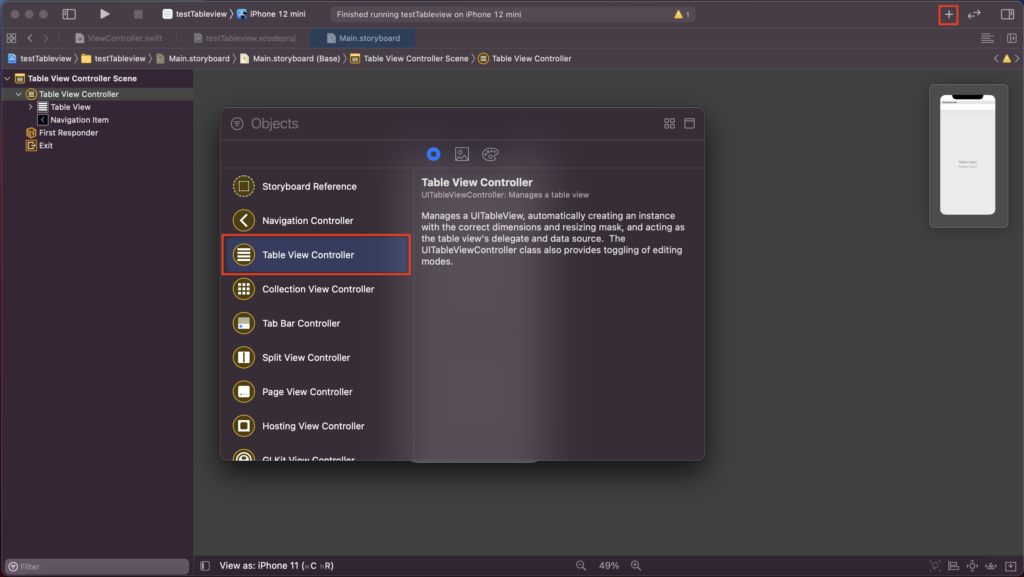
セルのIdentifierに任意の文字を入力します。セルを選択した状態で、下記の画像の①と②のアイコンをクリックします。そうすると、Identifierの値を入力するところが表示されます。ここでは例として、「testCell」と入力します。
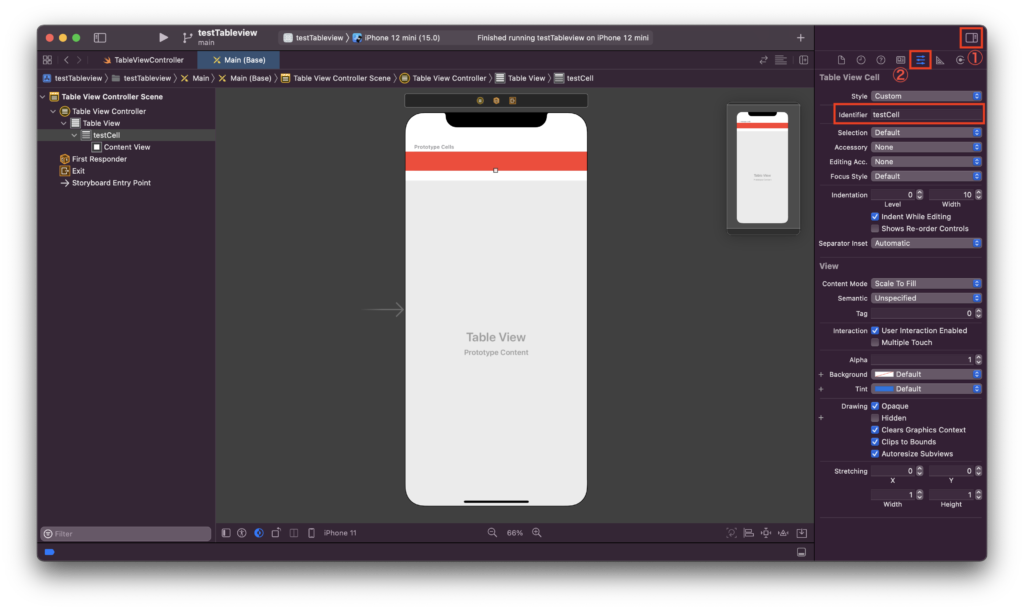
TableViewControllerのカスタムクラスにUITableViewControllerを継承させた、ファイルを選択します。下記の①のところをクリックして選択します。
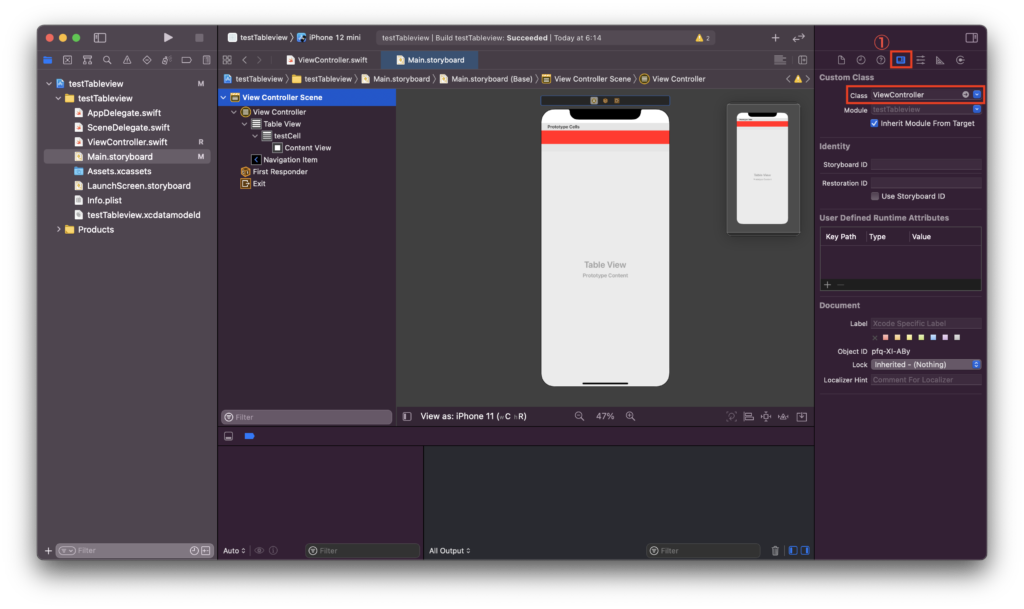
UITableViewControllerを継承させたファイルに、関数を入力します。
表示させたいセルの数を返すために入力します。
override func tableView(_ tableView: UITableView, numberOfRowsInSection section: Int) -> Int {
return 3
}セルに表示させる文字を返すために入力します。先ほど設定した、セルのIdentifierを入力します。
override func tableView(_ tableView: UITableView, cellForRowAt indexPath: IndexPath) -> UITableViewCell {
let cell = tableView.dequeueReusableCell(withIdentifier: "testCell", for: indexPath)
cell.textLabel?.text = "test"
return cell
}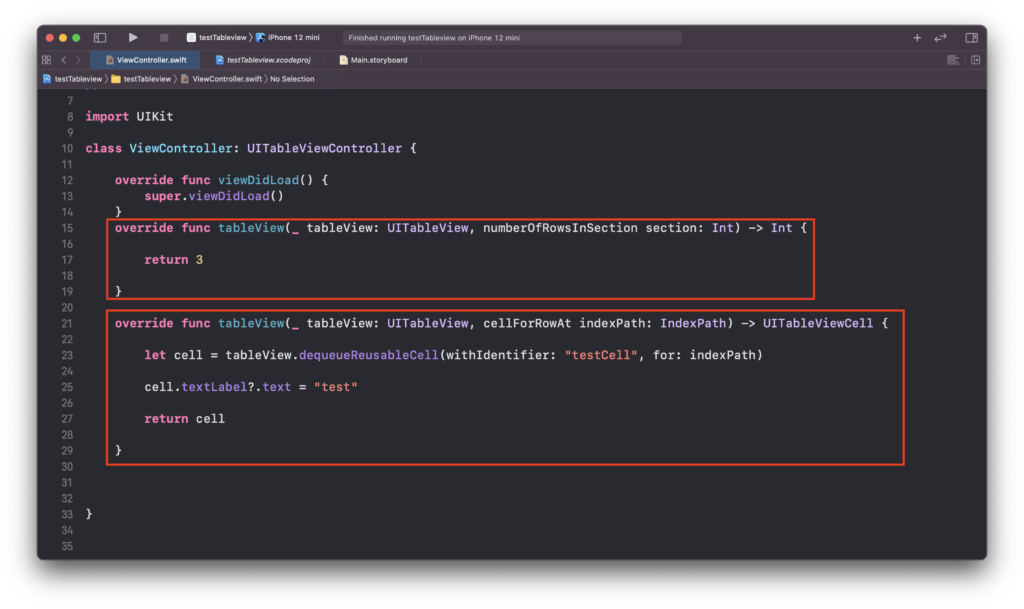
以上で準備は終わりました。シュミレーターを起動すると下記のように表示されると思います。